[Fix] Brak problemu biblioteki FFMPEG w odwagi
![[Fix] Brak problemu biblioteki FFMPEG w odwagi](https://ilinuxgeek.com/storage/img/images_2/[fix]-ffmpeg-library-missing-problem-in-audacity.png)
- 957
- 48
- Natan Cholewa
Czy wiesz, że plik AAC (zaawansowane kodowanie audio) odtwarza znacznie lepiej niż pliki MP3 lub WAV, a także ma najlepszą jakość dźwięku niż inne formaty? Dlatego jest używany domyślnie w iTunes i jest kompatybilny ze wszystkimi odtwarzaczami obsługującymi format plików mp3. Ale jeśli chcesz edytować .Plik audio AAC w oprogramowaniu Audacity, będzie wyrzucił błąd „Brak biblioteki FFMPEG” podczas otwierania pliku i nie będziesz mógł stamtąd kontynuować. W tym artykule poprowadzi Cię, jak rozwiązać ten błąd.
Kroki, aby naprawić bibliotekę FFMPEG brak błędu w Audacity
Krok 1: Otwórz oprogramowanie Audacity, naciskając Wygraj logo Klucz z klawiatury i wpisz Śmiałość.
Uderz w Wchodzić klucz.
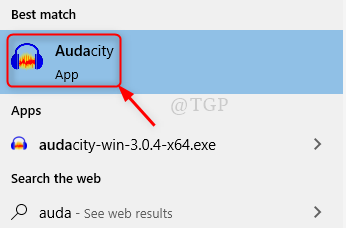
Notatka:- Śmiałość to oprogramowanie OpenSource, które możesz pobrać za darmo, jeśli nie jest zainstalowane w twoim systemie.
Krok 2: Spróbuj otworzyć .Plik audio AAC.
Kliknij Plik Z paska menu, a następnie kliknij otwarty jak pokazano niżej.
Lub możesz także nacisnąć Ctrl + o razem na klawiaturze.
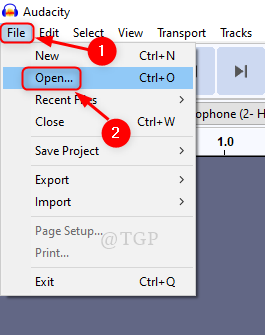
Krok 3: Wybierz .AAC Plik audio poprzez przeglądanie systemu.
Kliknij plik audio, a następnie kliknij OK.
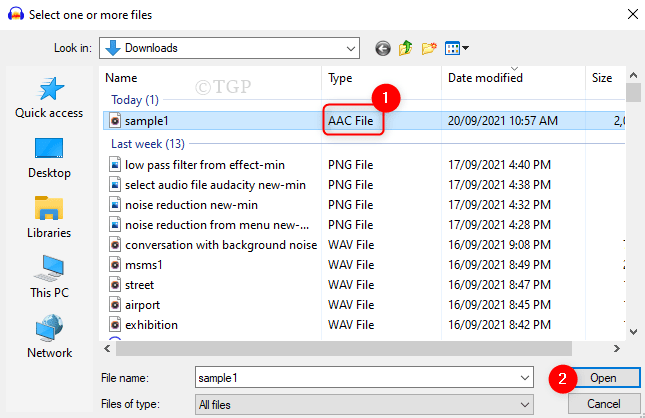
Krok 4: Jak tylko wybierzesz plik, rzuci on błąd ”Brakuje biblioteki FFMPEG”Jak pokazano na poniższym zrzucie ekranu.
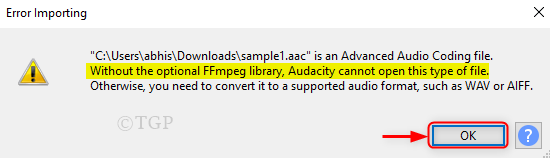
Krok 5: Aby dodać Biblioteka FFMPEG, Kliknij Edytować a następnie wybierz Preferencje jak pokazano.
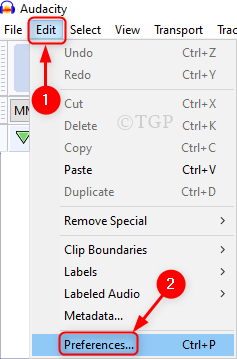
Krok 6: W oknie preferencji przejdź do Biblioteki Na lewym panelu bocznym.
Następnie możesz zobaczyć Biblioteka FFMPEG nie znaleziono jest pokazany w wersji biblioteki FFMPEG.
Teraz kliknij Pobierać.
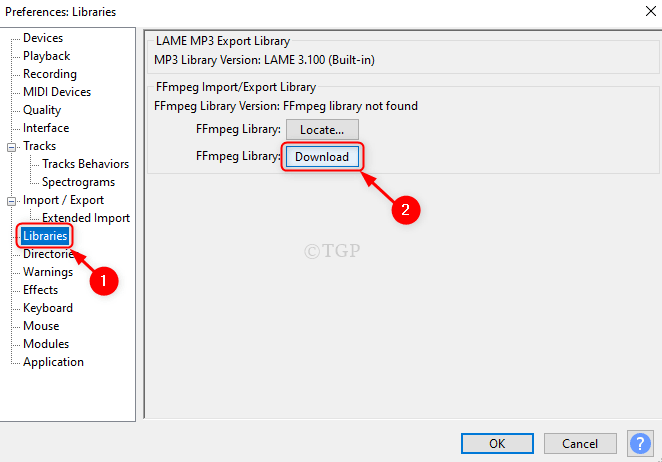
Krok 7: Teraz zajmie Ci instalacja witryny aktualizacji biblioteki FFMPEG.
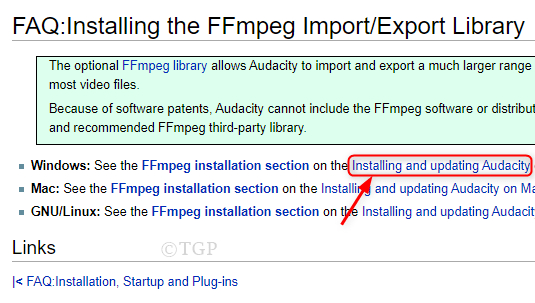
Następnie kliknij Instalowanie biblioteki Import/Eksport FFMPEG w systemie Windows.
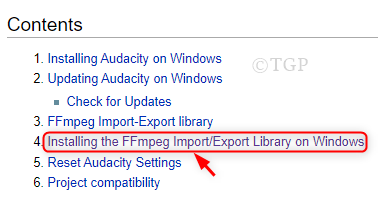
Krok 8: Dalej kliknij Instalowanie FFMPEG dla systemu Windows.
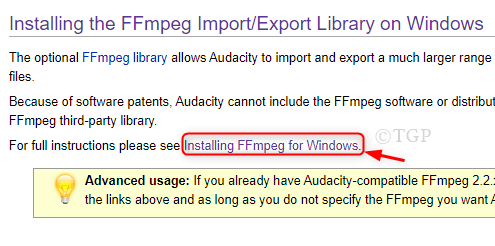
Następnie kliknij Strona pobierania FFMPEG jak pokazano niżej.
Notatka:- Zamknij aplikację Audacite przed kliknięciem strony pobierania.
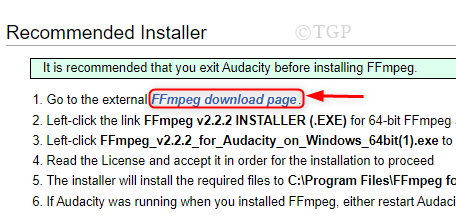
Krok 9: Szukaj Windows (r) instalator FFMPEG na stronie.
Następnie kliknij Ffmpeg v2.2.2 instalator (.Exe).
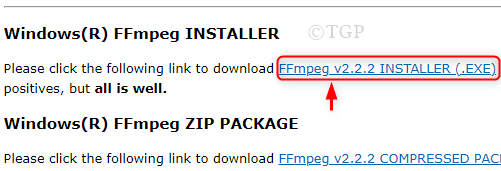
Krok 10: Po pobraniu pliku instalatora exe.
Kliknij otwarty Aby kontynuować proces instalacji biblioteki FFMPEG, jak pokazano poniżej.
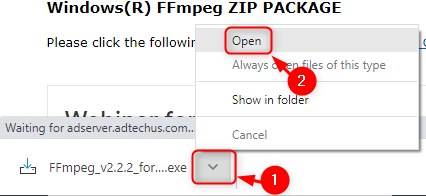
Krok 11: Okno kontroli konta użytkownika zapyta, czy chcesz kontynuować, czy nie?
Proszę kliknąć Tak i kontynuuj proces instalacji i wykonaj instrukcje na ekranie.
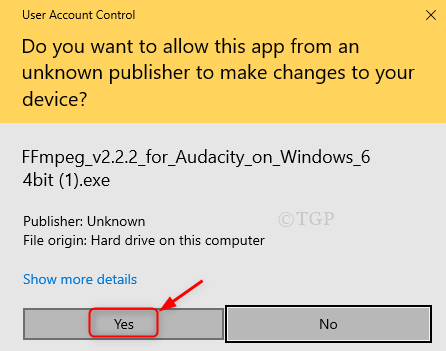
Krok 12: Teraz uruchom ponownie aplikację Audacity.
Następnie kliknij Edytować i wtedy, Preferencje.
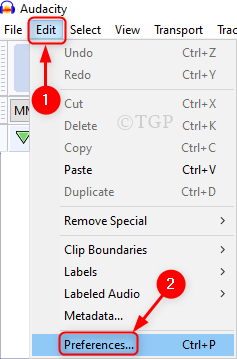
W oknie preferencji kliknij Biblioteki po lewej stronie.
Po prawej stronie możesz zobaczyć Wersja biblioteczna FFMPEG wyświetlane jak poniżej.
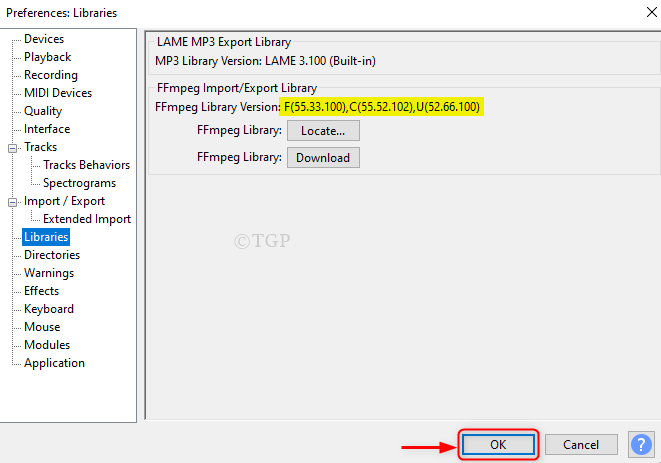
Krok 12: Teraz, jeśli spróbujesz otworzyć .Plik audio AAC, zostanie otwarty w audacity.
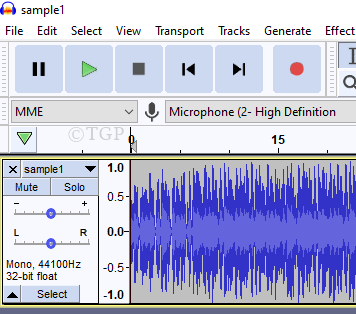
W ten sposób możesz naprawić problem braku biblioteki FFMPEG w Audacite.
Mam nadzieję, że ten artykuł był dla Ciebie pomocny. Zostaw nam komentarze poniżej.
Dziękuje za przeczytanie!
- « Top 10 najlepszych VFX - oprogramowanie do efektów wizualnych dla systemu Windows 11
- Jak sortować dane według koloru za pomocą filtru w arkuszach Google »

